- Jira žiniatinklio programa nepalaiko visų naršyklių.
- Bet kuriuo metu galite susidurti su naršykle, kurios nepalaiko Jira problema, nes jos priežasčių yra daug.
- Naršyklės perjungimas gali būti puiki alternatyva šiai problemai išspręsti.
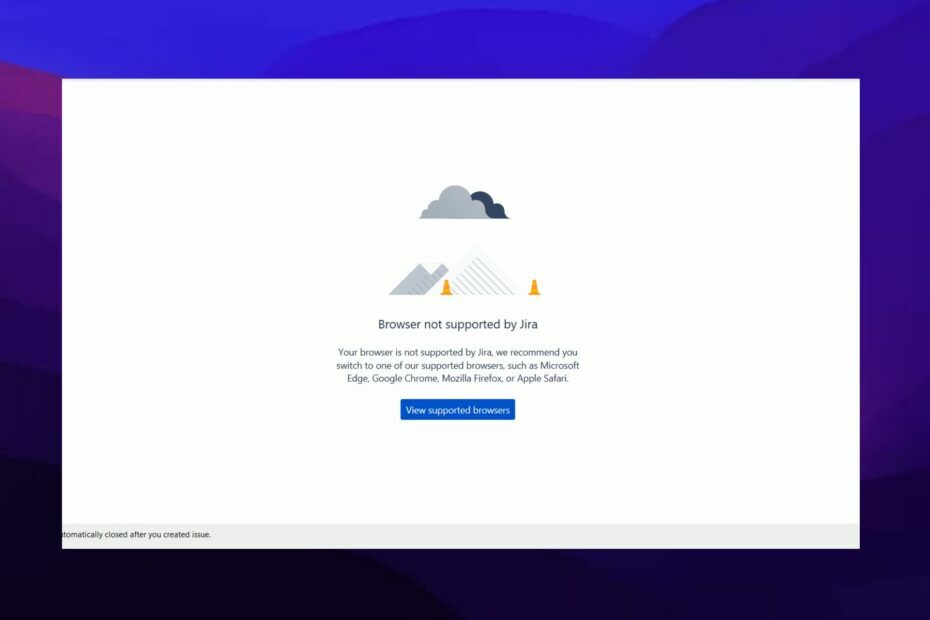
- Lengvas perkėlimas: naudokite „Opera“ asistentą, kad perkeltumėte išeinančius duomenis, pvz., žymes, slaptažodžius ir kt.
- Optimizuokite išteklių naudojimą: jūsų RAM atmintis naudojama efektyviau nei kitose naršyklėse
- Patobulintas privatumas: integruotas nemokamas ir neribotas VPN
- Jokių skelbimų: įmontuotas skelbimų blokatorius pagreitina puslapių įkėlimą ir apsaugo nuo duomenų gavybos
- Patogus žaidimams: „Opera GX“ yra pirmoji ir geriausia žaidimų naršyklė
- Atsisiųsti opera
Jira yra programinė įranga, skirta padėti įvairių profesijų komandoms valdyti savo darbą. Jis naudojamas kaip įrankis, skirtas valdyti judrią programinės įrangos bandomąjį atvejį. Naudodami „Jira“ galite kurti, sekti, atnaujinti, planuoti, pranešti ir pasiekti bet kurio slapuko eigą.
Jira turi žiniatinklio programos versiją, leidžiančią vartotojams ją pasiekti per savo mobiliąsias naršykles. Jis pasiekiamas įvairiose operacinėse sistemose ir yra kelių naršyklių platforma.
Tačiau kai kuriose naršyklėse bandydami pasiekti „Jira“ vartotojai susiduria su problemomis, pvz., „Jira“ nepalaiko naršyklių. Jira žiniatinklio programos versija turi reikalavimų ir funkcijų, leidžiančių naršyklėms ją paleisti.
Kokias naršykles palaiko Jira?
1. Google Chrome
Tai „Google“ priklausanti „Chromium“ naršyklė, turinti daug funkcijų. Šios funkcijos leidžia sklandžiai pasiekti žiniatinklio programas, pvz., Jira. Jame naudojami plėtiniai, kuriuos galite pridėti, kad pagerintumėte šias funkcijas. Be to, jame yra daug darbo vietų, kurias galite priskirti įvairiems projektams.
⇒ Gaukite Google Chrome
2. Firefox
„Mozilla Firefox“ yra naršyklė su nuostabiomis funkcijomis. Tai leidžia vartotojams pasiekti daugybę plėtinių ir funkcijų. „Firefox“ turi stabilią apsaugos sistemą ir apsaugo nuo interneto atakų. Jis yra stiprus ir patikimas paleisti tokias žiniatinklio programas kaip Jira.
⇒ Gaukite „Mozilla Firefox“.
3. Safari
„Safari“ yra „Apple“ sukurta naršyklė, kuri yra numatytoji visų „Apple“ įrenginių naršyklė. Tačiau jis yra greitas ir naudoja stabilų interneto greitį tokiems sunkiems projektų vadovams kaip Jira. Ji turi paprastą sąsają, kuri leidžia vartotojams lengvai ją pasiekti.
⇒ Gaukite „Safari“.
4. Microsoft Edge
„Edge“ yra viena geriausių naršyklių, užtikrinančių greitį ir produktyvumą. Jis naudoja aukšto intelekto kodą, kad suteiktų vartotojams geriausią interneto patirtį. Tai gera „Jira“ naršyklė.
⇒ Gaukite „Microsoft Edge“.
Ką daryti, jei „Jira“ nepalaiko mano naršyklės?
1. Atnaujinkite savo naršyklę
- Paleiskite „Chrome“ naršyklę, spustelėkite Meniu mygtuką ir pasirinkite Nustatymai iš variantų.
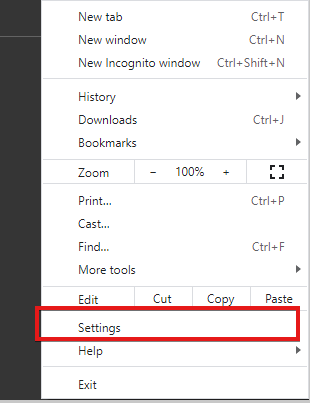
- Spustelėkite Apie Chrome kairiojoje srityje.
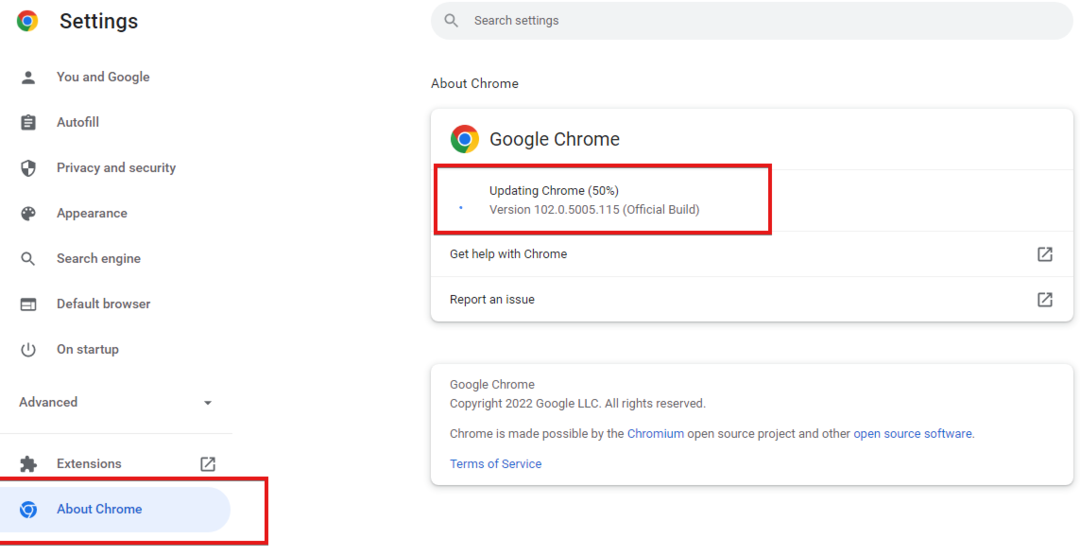
- Jei yra naujinimas, jis atsisiunčiamas automatiškai.
2. Išjungti naršyklės plėtinius
- Paleiskite naršyklę ir viršutiniame dešiniajame kampe spustelėkite plėtinio piktogramą.
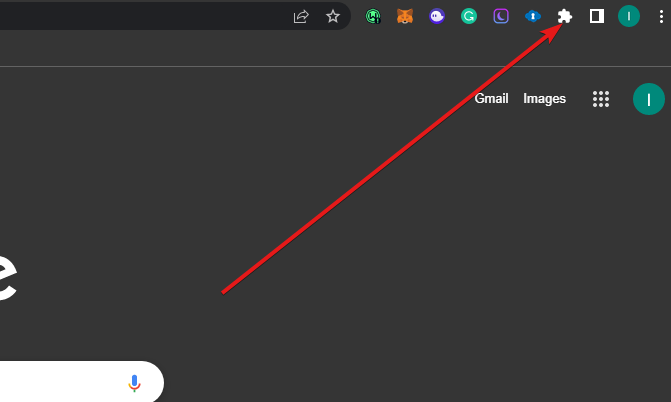
- Spustelėkite Valdykite plėtinius.
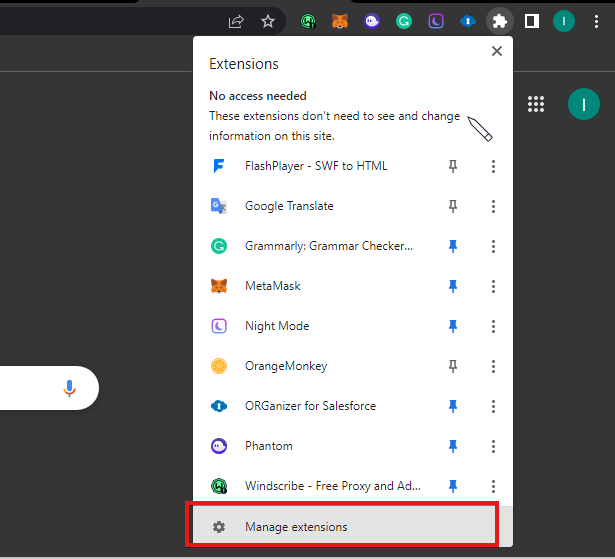
- Tada išjungti plėtinius išjungdami mėlynas piktogramas.
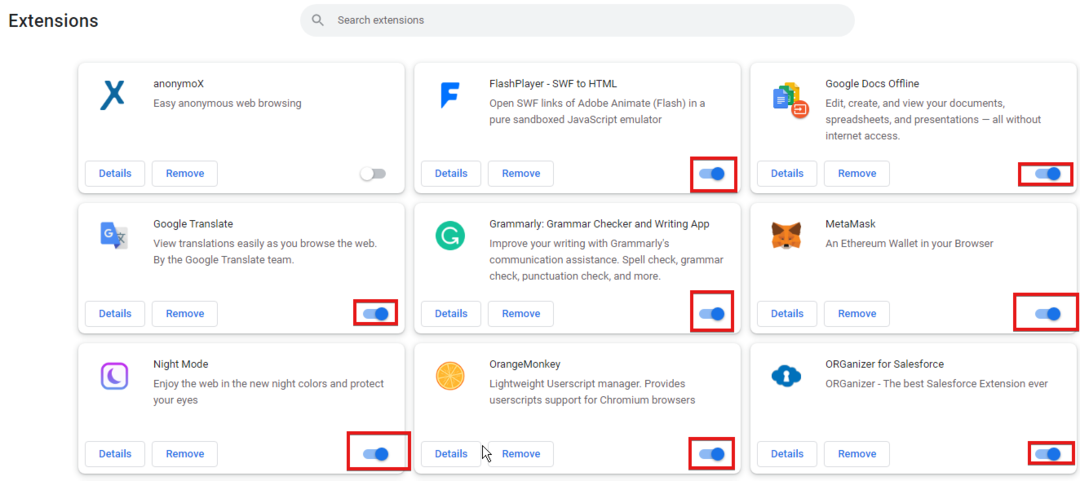
Kai kurie plėtiniai turi konfigūracijos nustatymus, kurie prieštarauja „Jira“. Taigi tai gali neleisti jūsų naršyklei su juo dirbti.
Be to, galite pabandyti naudoti inkognito skirtuką, kad patikrintumėte, ar problemą sukėlė plėtiniai, ar ne.
- Negalite spausdinti iš „Chrome“? Štai kaip tai ištaisyti
- Ši svetainė nėra saugi: kaip ištaisyti šią naršyklės klaidą
- 3 būdai, kaip pataisyti „Yammer“, jei jis neveikia „Chrome“.
- Kaip pataisyti „Trusteer Rapport“, jei jis neveikia „Chrome“.
- 5 būdai, kaip priversti komandas vėl dirbti „Google Chrome“.
3. Pakeiskite interneto ryšį
Kai jūsų interneto ryšys prastas, tai gali paveikti Jira ir kartais gali sukelti naršyklės nepalaikymo klaidą. Be to, jūsų tinklas taip pat gali blokuoti prieigą.
Taigi, iš naujo paleidus interneto ryšio šaltinį gali būti naudinga gauti geresnį sinchronizavimą ir ryšį.
Naršyklės iš naujo įdiegimas taip pat gali būti alternatyva šiai problemai išspręsti. Tačiau tai turėtų būti paskutinis dalykas, kurį reikia padaryti išbandžius visus kitus sprendimus. Tačiau aukščiau pateikti sprendimai turėtų išspręsti naršyklę, kurios nepalaiko Jira problema.
Taip pat galite sužinoti apie kai kuriuos naršyklės su geriausiai tinkinamu žiniatinklio adresu funkcijos. Praneškite mums, kuris pataisymas jums padėjo toliau esančioje komentarų srityje.
 Vis dar kyla problemų?Pataisykite juos naudodami šį įrankį:
Vis dar kyla problemų?Pataisykite juos naudodami šį įrankį:
- Atsisiųskite šį kompiuterio taisymo įrankį „TrustPilot.com“ įvertino puikiai (Atsisiuntimas prasideda šiame puslapyje).
- Spustelėkite Pradėti nuskaitymą Norėdami rasti „Windows“ problemas, kurios gali sukelti kompiuterio problemų.
- Spustelėkite Remontuoti visus išspręsti problemas, susijusias su patentuotomis technologijomis (Išskirtinė nuolaida mūsų skaitytojams).
„Restoro“ atsisiuntė 0 skaitytojų šį mėnesį.


